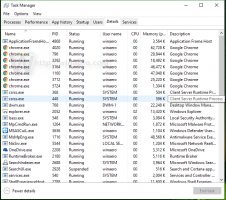Включение уведомлений о перезагрузке обновления в Windows 10
В Windows 10 можно включить уведомления о перезагрузке обновления. Если этот параметр включен, операционная система будет информировать вас о запланированном времени перезапуска. Уведомления будут отображаться чаще, поэтому вы не забудете, когда операционная система перезагрузит компьютер.
Рекламное объявление
По умолчанию Windows 10 показывает всплывающее уведомление, когда обновления загружаются, и для завершения установки обновлений требуется перезагрузка. Начиная с Windows 10 build 15019, вы можете включить дополнительные уведомления, чтобы быть в курсе, когда перезагрузка произойдет в следующий раз. Вот как это можно сделать.
Включение уведомлений о перезагрузке обновления в Windows 10следуйте инструкциям ниже.
Открытым Настройки и перейдите в Обновление и восстановление -> Центр обновления Windows.

Там нажмите ссылку Варианты перезапуска справа. Появится следующая страница:

Включите опцию Показать больше уведомлений как показано выше, и все готово.
Известно, что Windows 10 автоматически перезагружает компьютер при установке обновлений. Если пользователь не перезапускает операционную систему в течение определенного периода времени, Windows 10 начинает показывать предупреждения о том, что компьютер будет перезагружен в определенное время. В конце концов, он перезапускает его самостоятельно, даже если пользователь занят чем-то важным. Многие пользователи считают такое поведение неприятным. Включив расширенные уведомления, вы сможете сохранить свою работу и спланировать перезапуск.
Пользователь также может настроить функцию "Активные часы". Активные часы - это особый период времени, в течение которого вы, как ожидается, будете использовать свой компьютер или телефон. Никакие обновления не будут установлены, и перезапуски не будут запланированы в эти часы. Если пользователь устанавливает часы активности, например, с 10:00 до 15:00, Центр обновления Windows не будет беспокоить пользователя в течение этого периода. Только с 15:00 до 10:00 Центр обновления Windows выполнит регулярное обслуживание и загрузку, установит обновления и перезапустится.
Наконец, вы можете навсегда остановить перезагрузку Windows 10 после установки обновлений. Следуйте инструкциям, приведенным в статье, «Как навсегда остановить перезагрузку Windows 10 после установки обновлений». В качестве альтернативы вы можете захотеть полностью отключить Центр обновления Windows.